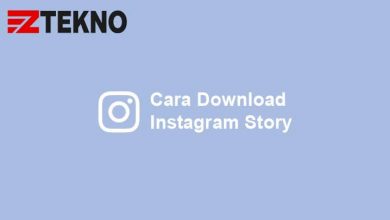WhatsApp merupakan aplikasi perpesanan instan yang sangat populer. Namun, apakah anda tahu bahwa WA juga bisa dibuka menggunakan laptop atau PC komputer? Jika anda belum mengetahuinya, berikut cara membuka WhatsApp di laptop atau PC komputer dengan mudah.
Karena WhatsApp sangat populer dan memiliki jutaan pengguna aktif di setiap harinya, WhatsApp mengutamakan kenyamanan penggunanya. Oleh karena itu, bahkan terdapat dua cara berbeda yang dapat anda lakukan untuk membuka WA di komputer.
Caranya pun sangat mudah dan cepat, cukup beberapa langkah saja, anda sudah bisa membuka WA di laptop anda. Dengan membuka WhatsApp di laptop, dapat membantu anda sebagai cara alternatif jika sedang tidak membawa HP.
Cara Membuka WhatsApp di Laptop dan PC
Cara yang ditawarkan oleh WhatsApp agar aplikasinya dapat dibuka menggunakan laptop ada dua cara. Anda bisa menggunakan salah satunya yang menurut anda paling mudah.
Cara pertama yaitu melalui situs web WhatsApp itu sendiri, atau sering disebut dengan WhatsApp Web. Sedangkan cara yang kedua adalah menggunakan aplikasi WhatsApp resmi untuk desktop.
Nah, anda dapat memilih salah satu dari dua cara yang diberikan oleh WhatsApp untuk laptop anda. Untuk lengkapnya bagaimana cara membuka WhatsApp di laptop, silahkan membaca panduan di bawah ini.
1. Membuka Lewat WhatsApp Web
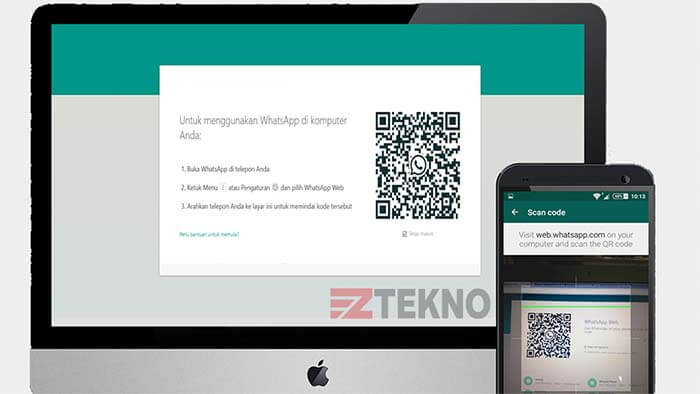
Cara pertama yaitu menggunakan WhatsApp web. WhatsApp web merupakan WA yang berbasis web, anda tidak perlu menginstal aplikasi apapun untuk menggunakan WhatsApp web.
Cara membuka WA di laptop atau PC:
- Buka browser di laptop atau PC anda.
- Pergi ke situs web.whatsapp.com
- Kembali ke HP, lalu buka aplikasi WhatsApp anda.
- Tap ikon titik tiga lalu pilih WhatsApp Web.
- Arahkan kamera HP untuk scan kode QR yang ada di WhatsApp web.
- Selesai.
Jika berhasil, anda akan langsung terhubung ke WhatsApp web dan bisa menggunakan fitur WhatsApp seperti biasanya. Tampilan yang diberikan WhatsApp web juga tidak jauh berbeda dengan aplikasi WhatsApp yang ada di HP.
2. Menggunakan Aplikasi WhatsApp PC

Cara kedua untuk membuka WhatsApp di laptop adalah menggunakan aplikasi resmi dari WhatsApp. Aplikasi dari WhatsApp dapat anda gunakan untuk komputer anda dengan sistem operasi Windows maupun MacOS.
Jika anda menggunakan sistem operasi windows, disarankan menggunakan windows dengan versi windows 8 32 bit ke atas. Untuk langkah-langkahnya, ikuti panduan berikut ini:
- Buka halaman web WhatsApp.com/download/
- Download aplikasi WhatsApp sesuai dengan sistem operasi anda.
- Jika proses download sudah selesai, instal aplikasi tersebut.
- Ketika sudah selesai menginstal, buka aplikasi.
- Buka aplikasi WhatsApp yang ada di HP anda.
- Tap ikon titik tiga lalu pilih WhatsApp Web.
- Terakhir, arahkan kamera HP ke kode QR yang muncul di aplikasi WhatsApp komputer anda.
Jika anda sudah berhasil terhubung, WhatsApp akan terbuka dengan akun WhatsApp anda yang ada di HP. Dan kemudian anda bisa menggunakan aplikasi WhatsApp PC tersebut seperti biasanya menggunakan di HP.
Fitur-fitur yang diberikan WhatsApp PC tidak memiliki perbedaan yang besar jika dibandingkan dengan aplikasi WhatsApp di HP pada umumnya. Namun, anda akan lebih merasakan kemudahan di dalam aktivitas WhatsApp PC karena anda akan diberikan tampilan yang cukup besar di layar komputer.
Sayangnya, belum ada aplikasi WhatsApp mod untuk PC. Seperti yang kita ketahui, WhatsApp mod memberikan fitur yang lebih lengkap daripada aplikasi WhatsApp yang original.
Cara ini juga bisa anda gunakan untuk membuat akun WhatsApp baru dan menjalankan dua WhatsApp sekaligus. Atau anda juga bisa menggunakan cara dual WhatsApp jika anda ingin menggunakan dua WhatsApp dalam 1 HP.
Itulah dua cara membuka whatsapp di komputer atau laptop. Dengan membuka WA melalui komputer, anda akan lebih leluasa menggunakan fitur-fitur whatsapp dengan maksimal.
Namun jika anda sudah mengikuti panduan diatas dengan benar tetapi belum berhasil membuka aplikasi WA di laptop, ada baiknya anda mengetahui cara mengatasi WhatsApp yang tidak bisa dibuka.
Atau anda bisa memberitahu masalah anda melalui kolom komentar di bawah. Semoga berhasil!